Установка параметров сенсорной панели, Использование указки, Подключение внешней мыши – Инструкция по эксплуатации HP Планшетный ПК HP EliteBook 2740p
Страница 58: Использование пера, Компоненты пера, Использование указки подключение внешней мыши
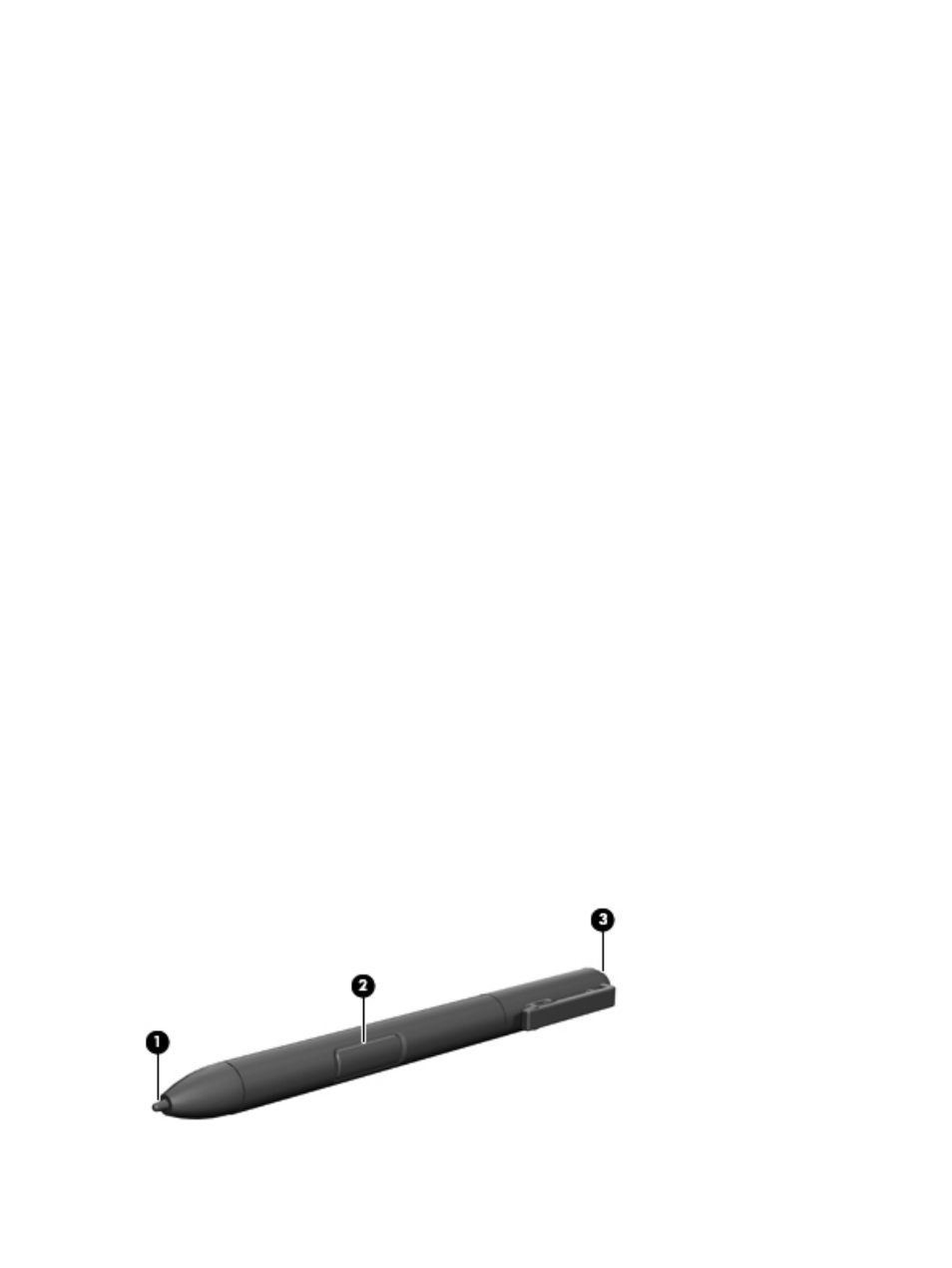
Установка параметров сенсорной панели
Функции прокрутки, сжатия/растяжения и перемещения включены по умолчанию. Компьютер
также может поддерживать дополнительные жесты сенсорной панели, которые отключены по
умолчанию.
Как отключить или включить жесты сенсорной панели или просмотреть другие жесты
сенсорной панели.
1.
Дважды щелкните значок Synaptics в области уведомлений в правой части панели задач
и выберите вкладку Параметры устройства.
2.
Выберите устройство, затем щелкните Параметры.
3.
Выберите жест, который необходимо включить или выключить.
4.
Щелкните Применить, затем OK.
Использование указки
Для перемещения указателя нажимайте на указку в том направлении, в котором нужно
переместить указатель. Используйте левую и правую кнопки указки как левую и правую кнопки
внешней мыши.
Подключение внешней мыши
Внешнюю мышь для порта USB можно подключить к одному из USB-портов компьютера. Для
подключения мыши USB к компьютеру можно также использовать порты дополнительного
стыковочного устройства.
Использование пера
Перо позволяет вводить текст от руки с помощью специальных программ (например, панели
ввода планшетного ПК), всех приложений Microsoft Office и в большинстве других программ и
средств Windows. Текст, написанный пером на экране, можно сохранить в файле,
использовать при поиске и передавать в большинство программ Windows.
Компоненты пера
Перо взаимодействует с компьютером, когда его наконечник (1) или резинка (3) находится на
расстоянии приблизительно 1,27 см (0,5 дюйма) от экрана. Кнопка пера (2) выполняет функцию
правой кнопки внешней мыши.
46
Глава 4 Указывающие устройства, сенсорный экран и клавиатура